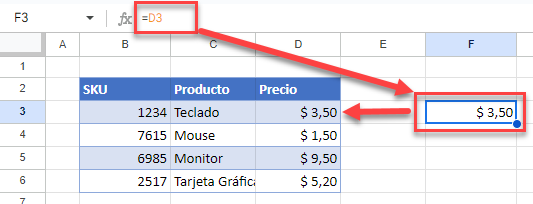Fórmula para Copiar el Valor a Otra Celda en Excel y Google Sheets
Este tutorial muestra cómo crear una fórmula para copiar un valor a otra celda en Excel y Google Sheets.
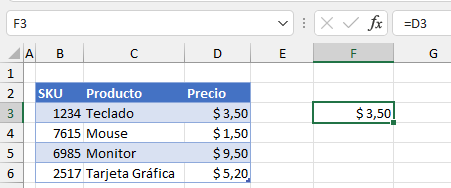
Crear Fórmula para Copiar Valor
- Haz clic en la celda donde deseas crear la fórmula.
- Pulse la tecla = (igual) del teclado y, a continuación, haz clic en la celda que contiene el valor que necesitas.
La fórmula se construye por ti utilizando una referencia de celda.
- Pulse la tecla = (igual) del teclado y, a continuación, haz clic en la celda que contiene el valor que necesitas.
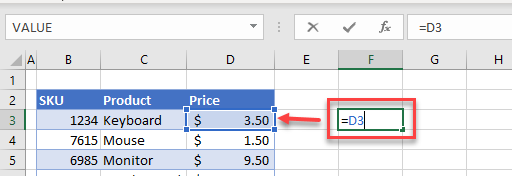
=D3- Pulse la tecla ENTER en el teclado. Su fórmula aparece en la barra de fórmulas mientras que el valor aparece en la celda real.
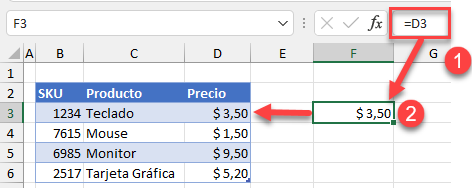
- Cambie el valor de la celda original (por ejemplo, D3) para actualizar el valor de la fórmula.
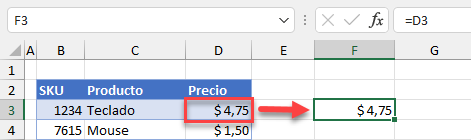
Funciones para Devolver Valores de Celda
También puedes devolver un valor de una celda a otra utilizando Funciones de Excel.
La función Función BUSCARV ejemplo, le permite buscar valores en un área de la hoja de cálculo y devolver el valor a otra área de la hoja de cálculo.
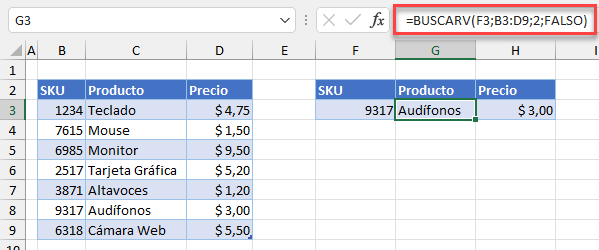
También puede utilizar BUSCARH para obtener un resultado similar.

Alternativamente, puede utilizar las Funciones INDICE y COINCIDIR, dependiendo de cómo estén configurados los datos.
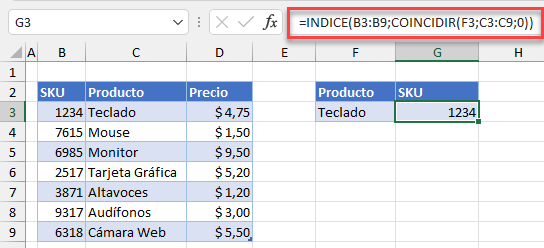
Copiar a Otra Celda con VBA
También puedes utilizar VBA para copiar los valores utilizando una fórmula a otra celda.
- En el VBE, cree un módulo dentro de su libro de trabajo y, a continuación, cree la siguiente macro.
Sub CopiarValorConFormula()
Range("G3") = "=D3"
End Sub- Vuelva a Excel y, en la cinta de opciones, vaya a Programador> Código > Macros.

- Seleccione la macro que ha creado y haga clic en Ejecutar.
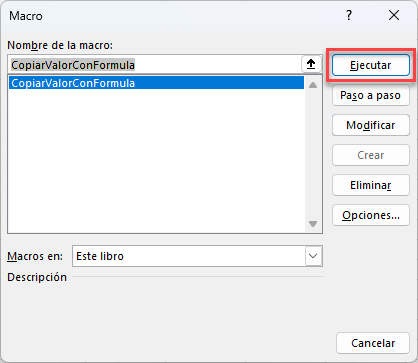
- La celda G3 se rellena con la fórmula:
=D3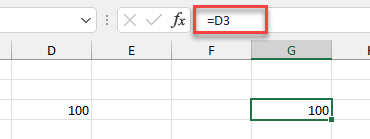
Fórmula para Copiar un Valor en Google Sheets
Google Sheets funciona exactamente igual que Excel a la hora de copiar el valor de una celda mediante una fórmula.